Есть много вещей, которые вы можете сделать, чтобы проявить заботу о людях, которых вы любите, особенно о своей семье. Чтобы поделиться своей любовью к аудиокнигам, вам следует знать о Семейная библиотека в Google Play. И не только это, но если вы также хотите разделить бремя оплаты за вещи, которые вы покупаете с помощью Google Play, это также решит вашу проблему. Привлекая всю свою семью к Семейной библиотеке в Google Play, вы также делитесь покупками в Play Store со всей семьей. Сюда также входят фильмы, игры и даже книги. Вы также можете упростить настройку семейного календаря, обмен фотографиями и даже ведение совместных списков.
В этой статье мы собираемся разобраться в Семейной библиотеке в Google Play, а также в других вещах, которые вам нужно выяснить. Мы также узнаем, как работает Семейная библиотека Google Play, чтобы всем членам семьи было проще пользоваться ею. делиться вещами, которые им нравятся, а также сотрудничать друг с другом.
Содержание статьи Часть. 1. Как работает Семейная библиотека в Google Play?Часть 2. Как настроить Семейную библиотеку в Google Play?Часть 3. Какой самый удобный способ поделиться своей любовью к аудиокнигам?Часть 4. Подводя итоги
Часть. 1. Как работает Семейная библиотека в Google Play?
Итак, прежде чем мы начнем определять процедуры настройки Семейной библиотеки в Google Play, нам нужно знать, как эта штука работает.
Что ж, Семейная библиотека это сервис Google, упрощающий обмен всеми купленными вами приложениями, телепередачами и даже фильмами. Сюда также входят книги, которые есть у других членов семьи. Чтобы продолжить, вам необходимо создать семейную группу, в которую входят до пяти человек, включая вас. Как только эта семейная группа будет создана, делиться тем, что вам нравится, будет немного проще.

И, как мы уже говорили ранее, он также работает с фотографиями, Keep и календарем. Лучшее, что вам нужно знать, это то, что в случае, если два или более человека в семейной группе смотрят один и тот же фильм или используют одни и те же платные приложения, то лучше всего то, что никому не нужно платить за указанные вещи. индивидуально. Счет будет распределен поровну между всеми членами группы «Семья». Также следует помнить, что настраивать нужно все, что соответствует возрасту. Итак, что вам нужно подготовить?
- У всех членов семейной группы должна быть собственная учетная запись Google.
- Вы также должны знать, что не всеми платными приложениями можно поделиться, вы не можете сделать это с теми, которые вы приобрели до июля 2016 года.
- Невозможно поделиться покупками в приложении.
- Вы должны помнить, что Семейная библиотека в Google Play использует один и тот же способ оплаты. Чтобы регулировать счет, вы можете настроить так, чтобы изначально необходимо было утверждать большинство покупок.
- План предназначен не только для членов семьи, вы также можете пригласить некоторых из своих друзей или даже коллег по работе.
- Не разрешается быть членом многих групп, вам разрешено состоять только в одной конкретной группе одновременно.
- А если вы захотите переключиться в группы, вы можете сделать это только один раз в 12-месячный период.
Часть 2. Как настроить Семейную библиотеку в Google Play?
Чтобы начать путешествие вместе с семьей и друзьями и, наконец, насладиться Семейной библиотекой, вот что вам нужно сделать, чтобы все настроить. Для начала вам необходимо запустить приложение Play Store на своем телефоне.
Шаг 1. В правом верхнем углу приложения коснитесь аватара своей учетной записи и выберите «Настройки».
Шаг 2. Выберите «Семья», а затем нажмите «Зарегистрироваться в семейной библиотеке».
Шаг 3. Затем коснитесь всех следующих экранов, которые вы увидите. Если вы заинтересованы, на этих экранах будет представлена дополнительная информация об услуге. Затем, когда вас спросят, вам нужно будет выбрать общий метод оплаты, который вы хотите использовать. Вы должны знать, что любая карта, которую вы будете использовать, будет доступна всем членам группы семейного доступа.
Шаг 4. Затем выберите, хотите вы или нет добавлять все купленные вами товары в семейную учетную запись. У вас есть возможность добавить их все сразу или по одному, если вы хотите поделиться только выбранными элементами.
Шаг 5. Затем, на последнем этапе, вы можете начать приглашать некоторых членов семьи, которых вы хотите принять участие в вашем плане, и все готово!
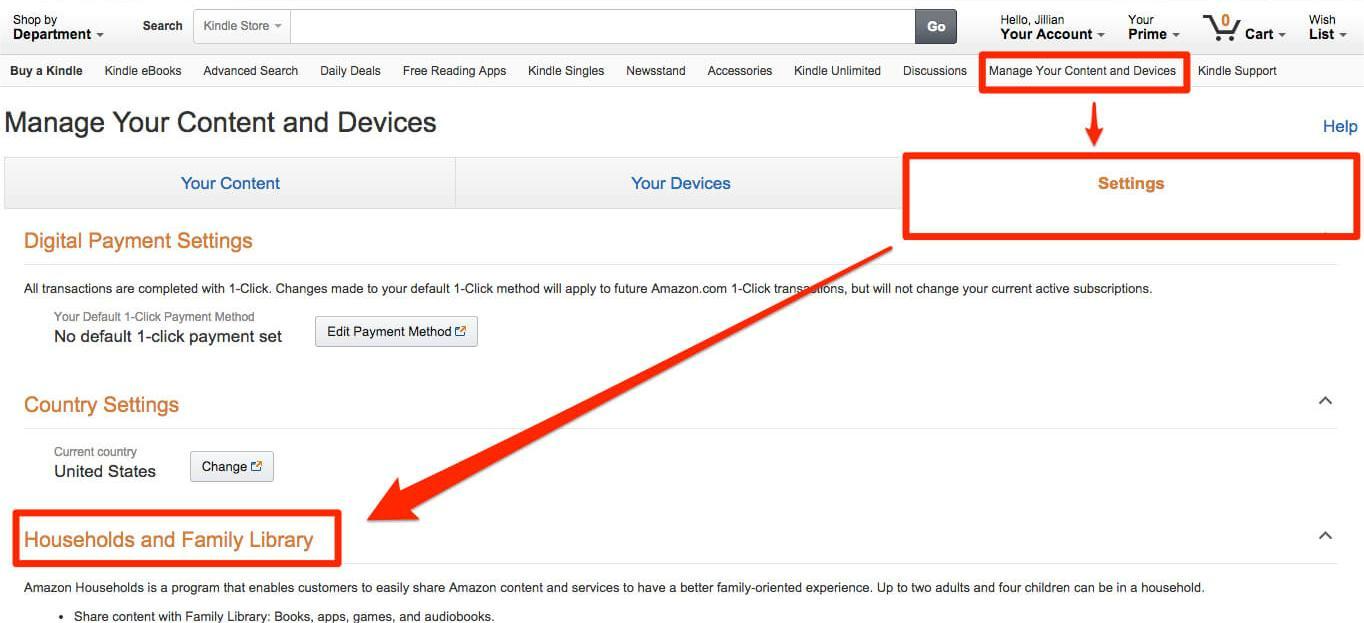
Теперь пришло время узнать больше о процессе добавления членов семьи в Семейную библиотеку в Google Play. Для начала вам необходимо:
- Когда вы увидите экран «Пригласи свою семью», вам нужно нажать «Продолжить» во время процесса настройки. Вы также можете зайти в Play Store, выбрать «Настройки», затем «Семья», а затем выбрать опцию «Управление членами семьи».
- Прежде чем вы сможете добавлять новых участников в создаваемую вами семейную библиотеку, вам необходимо подтвердить свой способ оплаты. Это также включает ввод кода CVC, который вы увидите на обратной стороне вашей кредитной карты.
- Закончив, вы можете начать отправлять до пяти приглашений всем людям, которых хотите добавить в свою Семейную библиотеку. Поскольку ваши контакты указаны в списке, вы можете выбрать любого, кого хотите включить, вы также можете ввести адрес электронной почты каждого из них в разделе «Добавить получателей». Вы должны знать, что человек может быть частью только одной группы одновременно, и когда вы, наконец, закончите, теперь вы можете нажать «Отправить».
Как управлять семейной группой?
Помимо знаний о том, как настраивать и добавлять членов семьи, теперь вам нужно знать, как управлять своей Семейной библиотекой в Google Play.
Чтобы быть в курсе, вы можете зайти в Play Store, затем выбрать «Настройки», затем нажать «Семья», а затем продолжать, пока не окажетесь в разделе «Управление членами семьи».
Если вы являетесь лицом, ответственным за создание группы, вы будете организатором семейного доступа. Если вы хотите предоставить кому-либо родительскую роль, вы можете сделать это, перейдя к опции «Управление родительскими привилегиями». Это означает, что у них также есть возможность одобрять покупки, совершаемые с использованием метода оплаты семейной группы.
Как администратор семьи, вы также можете контролировать, кому требуется или не требуется одобрение для покупки вещей. Вы можете сделать это, нажав каждое имя на экране «Управление членами семьи».
Вы также должны знать, что по умолчанию лица, не достигшие 18-летнего возраста, должны ждать одобрения всех покупок, которые они собираются совершить. А тем, кому уже исполнилось 18 лет, необходимо получить одобрение, если они собираются совершать покупки в приложении. У вас есть право изменять его для каждого человека, вы даже можете установить для него значение «Не одобрено», если хотите.
Как удалить членов семьи?
Также очень важно иметь представление о том, как удалить участников Семейной библиотеки в Google Play. Вы даже можете удалить свою группу, если уже хотите прекратить использование Семейной библиотеки.
Чтобы сделать это и вы хотите избавиться от одного или нескольких членов семьи, перейдите в Play Store, нажмите «Настройки», затем выберите параметр «Семья», после чего вы должны оказаться в разделе «Управление членами семьи». В правом верхнем углу страницы вы увидите кнопку меню из трех точек. Затем в появившемся меню вам нужно выбрать «Удалить семейную группу», затем нажать «Удалить», и когда вас спросят, вам нужно будет ввести свой пароль. Вы должны знать, что возможность переключения семейной группы может быть предоставлена только один раз в любой из 12-месячных периодов.
Часть 3. Какой самый удобный способ поделиться своей любовью к аудиокнигам?
Есть много вещей, которые вы можете сделать с информацией. И, о чудо, в наши дни существует множество способов получить информацию. С помощью этих способов вы можете послушать очень красиво рассказанную историю или получить новые знания о тракторах или широкой публике, одним из которых и одним из самых известных примеров являются аудиокниги.
Аудиокниги имеют изменил игру для сбора информации, это также может быть полезно и полезно для улучшения навыков слушания и понимания. Прослушивание аудиокниг дает много преимуществ. И вдобавок к этим фактам, они также очень важны, если вы хотите делать несколько дел одновременно.
Да, теперь можно услышать то, что вы хотите, идя на работу или сидя в саду и потягивая чашку кофе или чая. И это лишь некоторые из многих чудес технологических инноваций.
И мы также надеемся, что поделились всей ценной информацией, которая может вам понадобиться, если вы хотите получить больше удовольствия от использования Семейной библиотеки в Google Play.
Возвращаясь к тому, о чем мы говорим, мы можем даже преобразовать эти аудиокниги Audible, чтобы сделать их более доступными, чем когда-либо. Да, это возможно с помощью TunesFun Звуковой конвертер, один из известных и доказавших свою эффективность профессиональных преобразователей на сегодняшний день.
The TunesFun Audible Converter может помочь вам во многих вопросах, касающихся доступа и использования аудиокниг. Эти особенности:
- Конвертировать аудиокниги Audible AA или AAX в такие форматы, как MP3, FLAC, WAV и многие другие. К этим форматам легче получить доступ, и они могут помочь вам избавиться от несовместимости, когда дело касается используемых вами устройств и необходимых форматов.
- В процессе преобразования будет использована технология шифрования DRM.
- Вы можете сэкономить много своего времени и энергии, поскольку процесс преобразования не займет много часов! Вы можете конвертировать их все всего за несколько минут!
- Вы можете наслаждаться конвертированными аудиокнигами высочайшего качества, которые будут звучать так же, как оригинал! Удивительно, правда?
- Приложение или платформа имеет очень интерактивный интерфейс, и ни у кого не возникнет никаких затруднений в его использовании, все процессы конвертации будут идти по плану.
Теперь давайте посмотрим, как мы можем использовать TunesFun Audible Converter конвертирует аудиокниги Audible, которые нам нравятся, и, наконец, делимся ими со всеми людьми, которых мы любим.

Шаг 1. Имейте TunesFun Audible Converter установлен на вашем компьютере, и после завершения установки откройте инструмент для импорта всех файлов, которые вы хотели преобразовать.
Шаг 2. Выберите типы файлов, которые вы хотите использовать в качестве выходных данных, и как только они все будут установлены, вы сможете создать папку, в которой вы сохраните файлы после завершения всех процессов преобразования.

Шаг 3. Нажмите вкладку «Конвертировать», чтобы завершить весь процесс конвертации. Вам просто нужно подождать несколько минут, а затем наслаждаться!
Часть 4. Подводя итоги
Мы надеемся, что поделились всей важной информацией, которая вам понадобится, если вы захотите создать свою собственную Семейную библиотеку в Google Play! Всю информацию, которой мы поделились, важно знать, прежде чем приглашать всех членов вашей семьи в группу! А если вы ищете другой способ поделиться своими аудиокнигами Audible без проблем с DRM и совместимостью, мы рекомендуем использовать TunesFun Звуковой конвертер!


Оставить комментарий